How to Download and Update Dell Latitude 5420 Drivers for Windows

Apreneu com descarregar i actualitzar els controladors de Dell Latitude 5420 a Windows per a un rendiment optimitzat i una operació sense problemes.
Navegar pel món digital sovint pot semblar un trencaclosques, sobretot quan es tracta d'organitzar i gestionar els nostres records estimats en forma de fotografies. Google Fotos, amb les seves funcions avançades i la seva interfície fàcil d'utilitzar, s'ha convertit en una solució ideal per a l'emmagatzematge i l'organització de fotografies. No obstant això, hi ha un repte comú a què s'enfronten molts usuaris: ajustar l'hora i la data de les seves imatges.
Tant si es deu a viatjar per zones horàries, a fer front als ajustos de l'horari d'estiu o a corregir la configuració incorrecta d'una càmera, assegurar-se que les teves fotos reflecteixen l'hora i la data exactes és crucial per a una organització i una reminiscència correctes. En aquest article, us guiarem a través dels passos senzills per canviar l'hora i la data d'una imatge a Google Fotos.
Com canviar l'hora i la data a la imatge per a Google Fotos a Android i iPhone
Tant per als usuaris d'Android com d'iPhone, la comoditat de fer una foto i penjar-la a l'instant a Google Fotos és inigualable. Tanmateix, de tant en tant ens trobem amb la necessitat d'ajustar l'hora i la data d'aquestes imatges. Tant si es deu a un canvi ràpid de zona horària durant el viatge com a un simple error, mantenir les marques de temps precises és clau per organitzar les nostres memòries digitals de manera eficient.
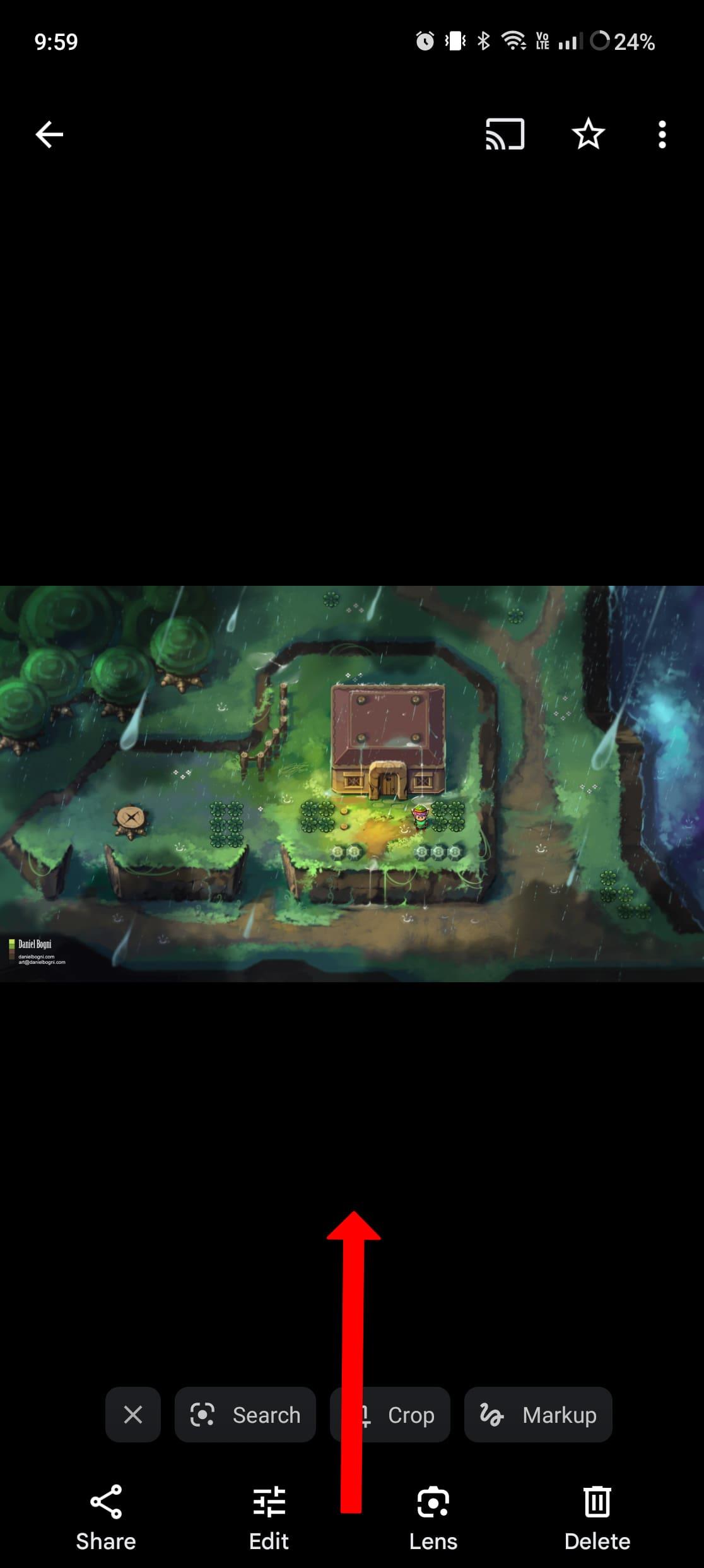
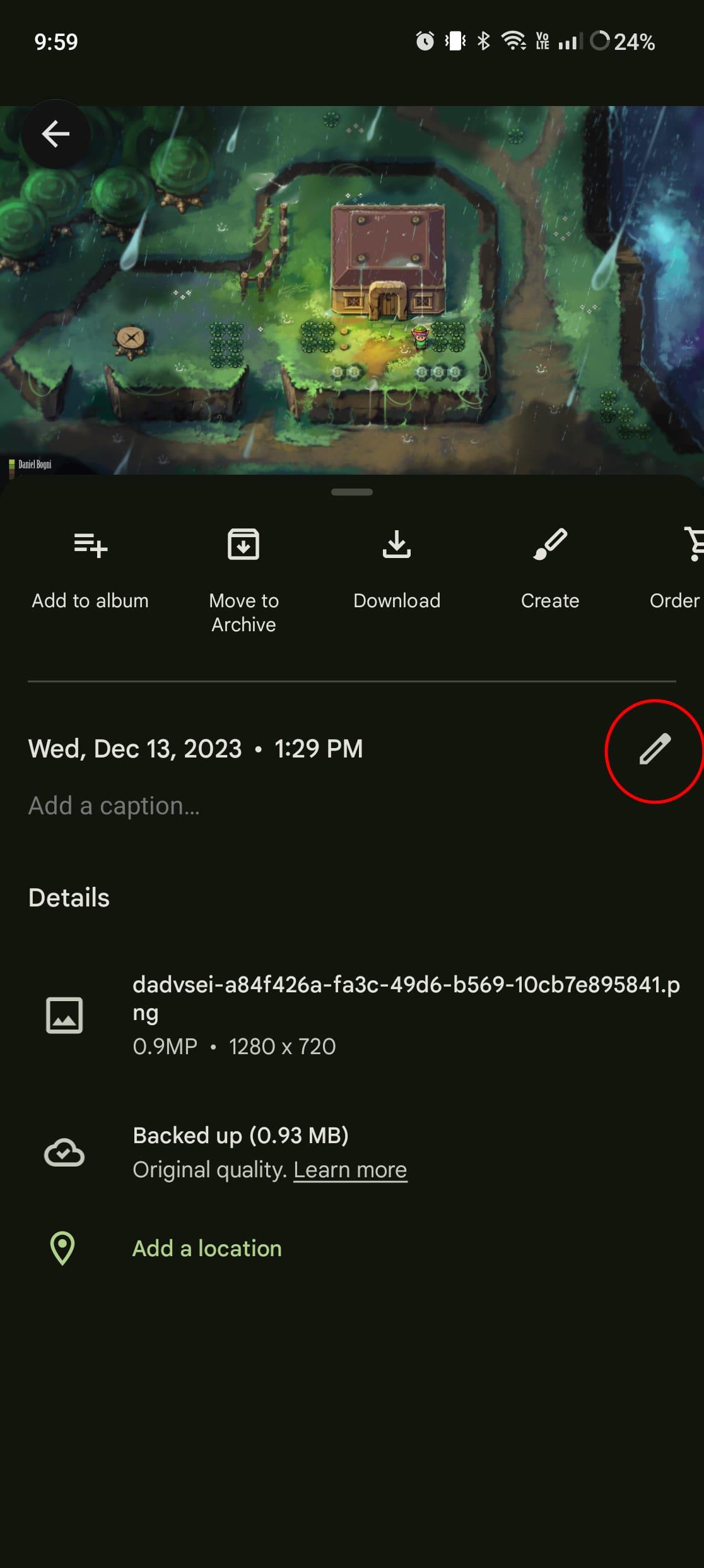
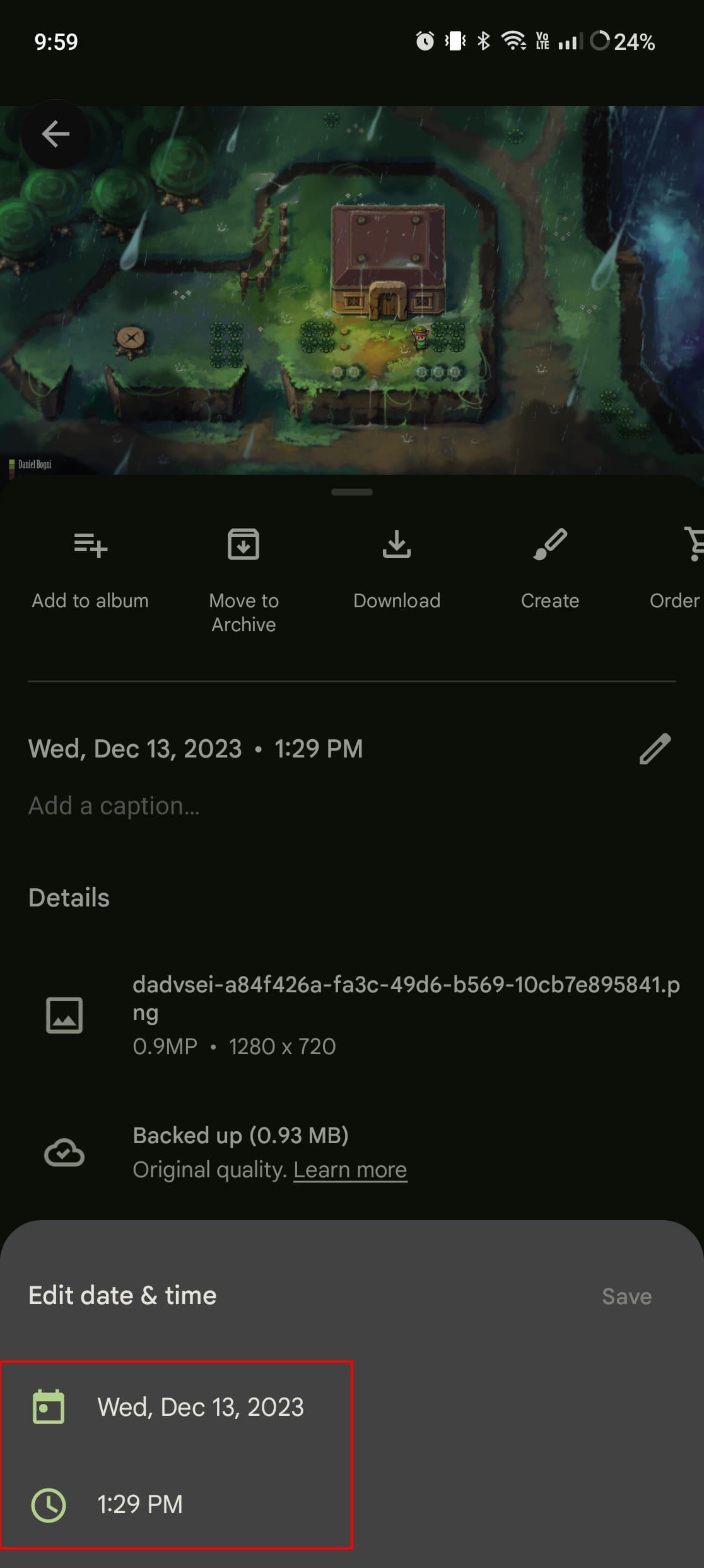
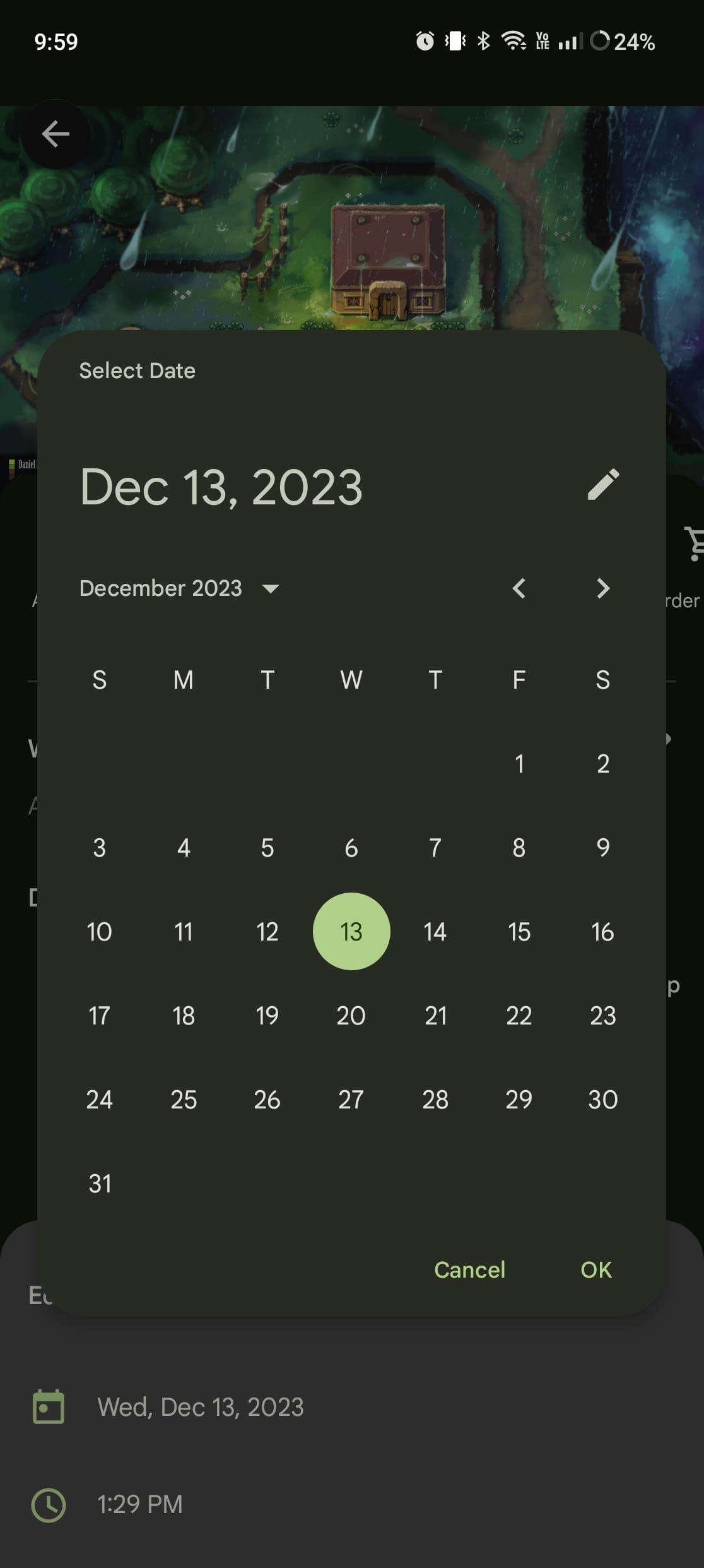
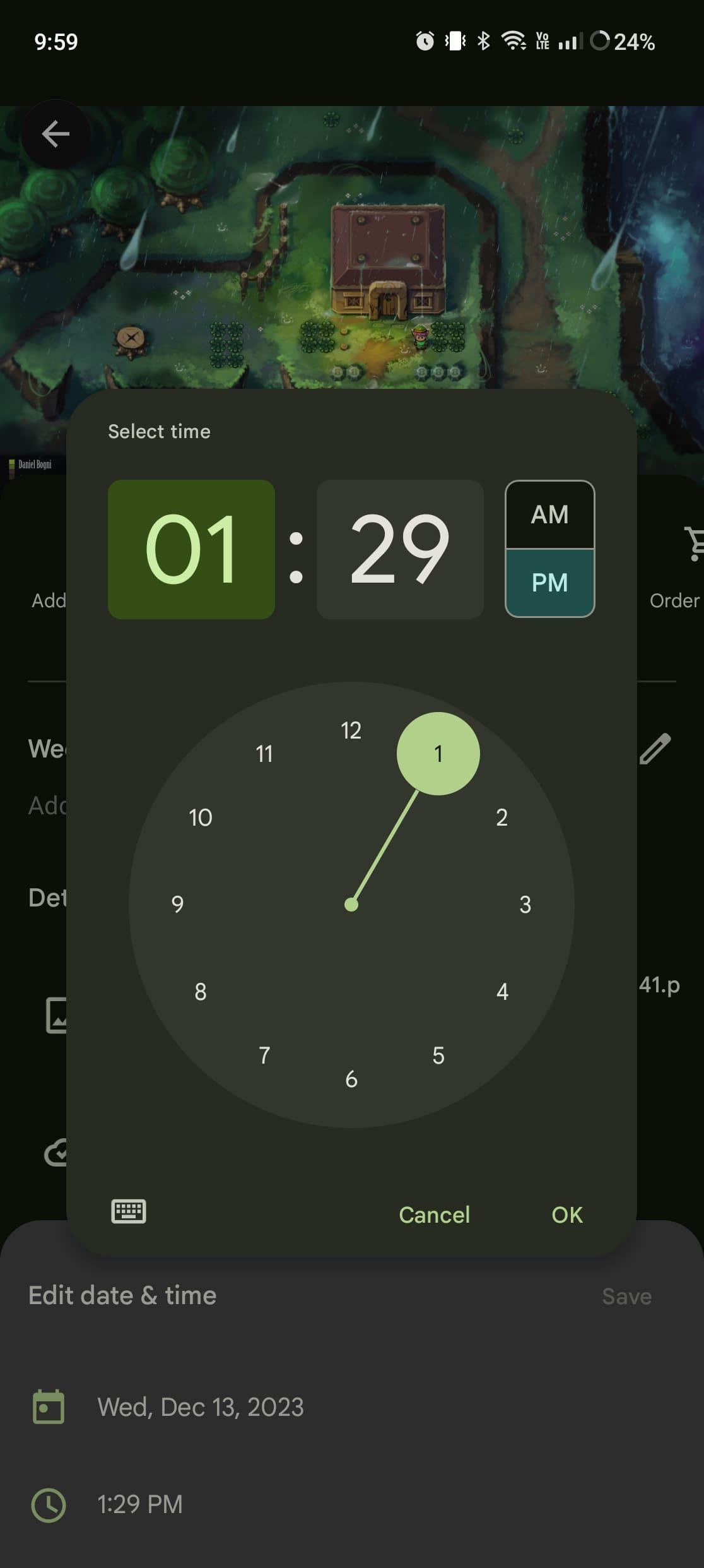
No obstant això, sembla que hi ha un problema quan es vol canviar l'hora i la data de les imatges per a Google Fotos a Android i iPhone. Malauradament, no trobareu el botó "Llapis" esmentat anteriorment a la secció Detalls per a les fotos que es troben a la vostra biblioteca de Google Fotos però que també estan al dispositiu. En comptes d'això, haureu d'agafar una tauleta o seguir els passos següents per canviar l'hora i la data de les imatges de Google Fotos al web.
Com canviar l'hora i la data a la imatge per a Google Fotos al web
Tot i que l'aplicació mòbil s'utilitza àmpliament, molts usuaris prefereixen la interfície expansiva i la flexibilitat que ofereix la versió web de Google Fotos. Si sou dels que els agrada gestionar la vostra biblioteca de fotos en una pantalla més gran, aquesta secció està feta per a vosaltres. Aquesta secció és específicament per a aquells que prefereixen gestionar les seves biblioteques de fotos en una pantalla més gran.
Aquest enfocament és ideal per als usuaris que gestionen grans volums de fotos o els que gaudeixen de la precisió i la facilitat d'un entorn d'escriptori. Tant si sou un fotògraf professional que classifica centenars de fotografies o algú que intenta organitzar fotos familiars, ajustar l'hora i la data de les vostres imatges a través del web pot ser un procés fluid i eficient.
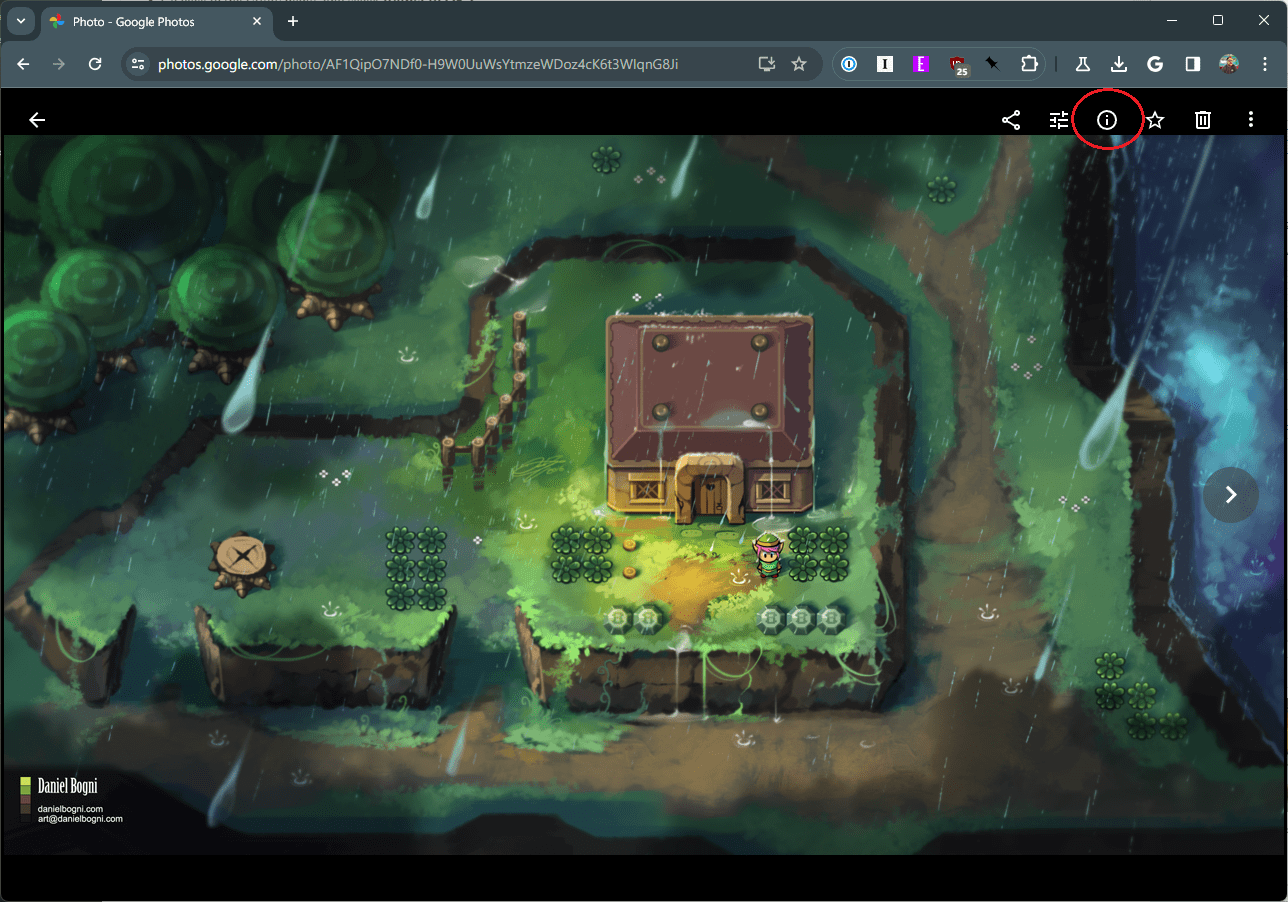
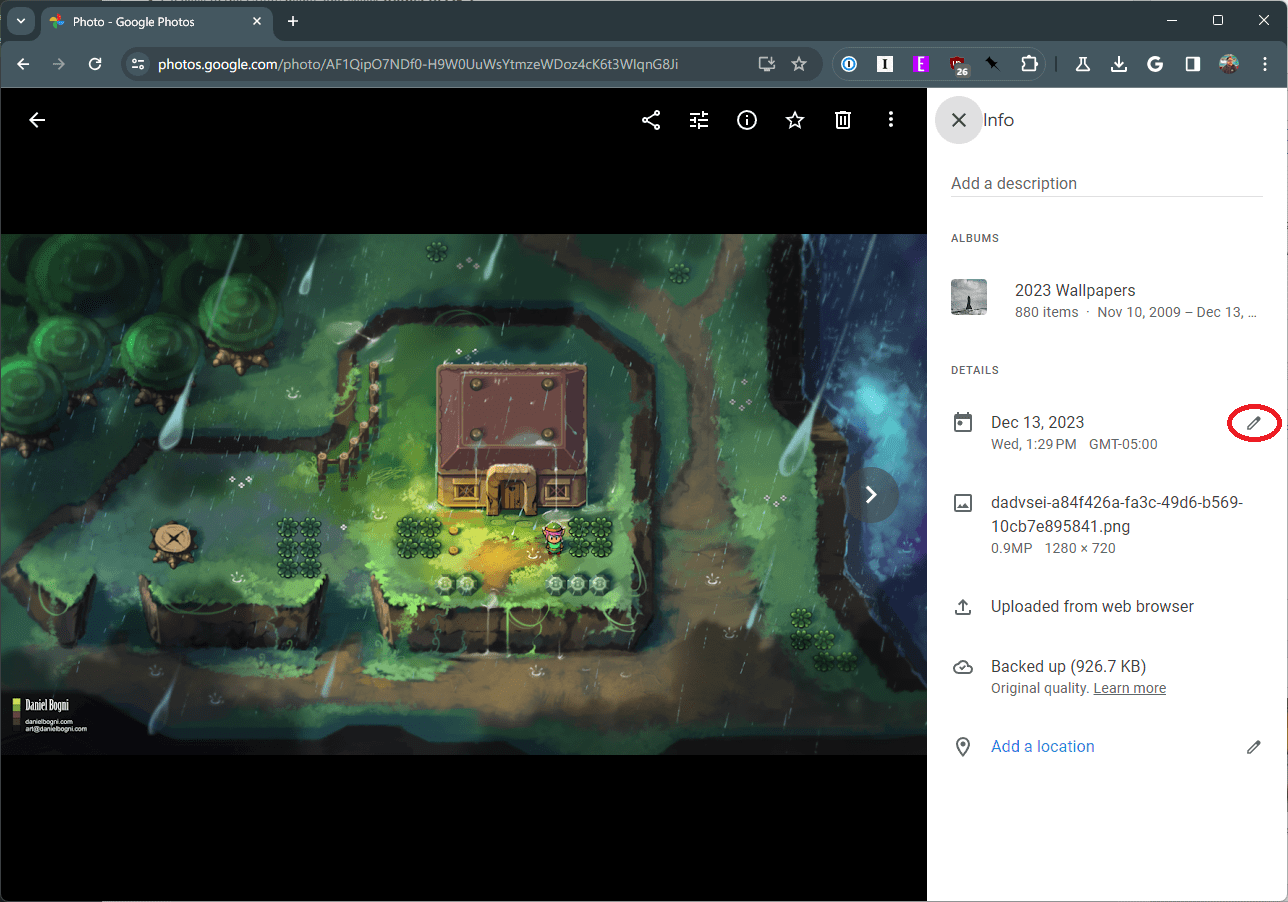
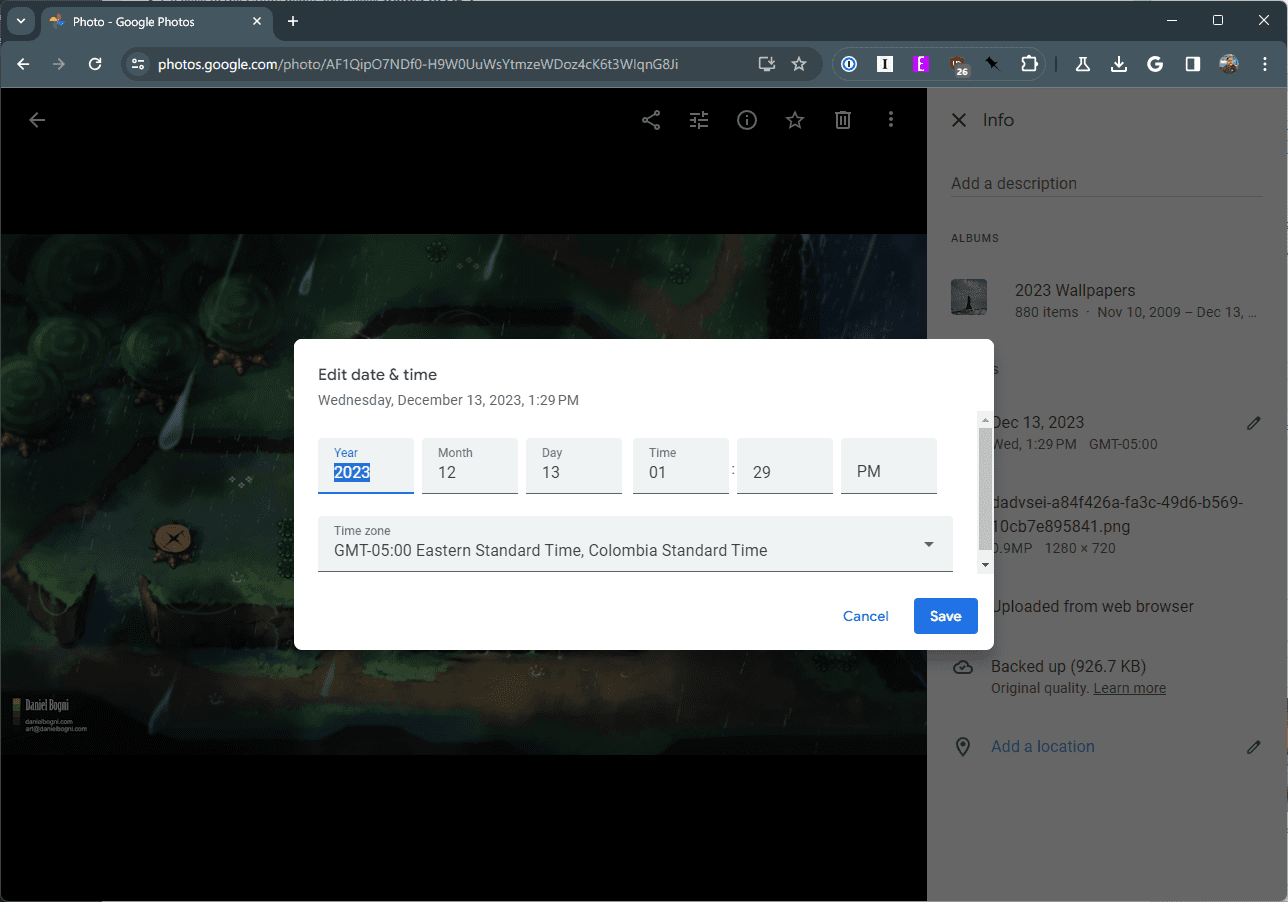
És important recordar que si confieu en àlbums basats en períodes de temps a Google Fotos, aquestes imatges editades s'afegiran o s'eliminaran automàticament. Per tant, assegureu-vos que només feu modificacions a les fotos que vulgueu, en cas contrari, la vostra biblioteca de Google Fotos podria acabar més desorganitzada que abans.
Conclusió
Ajustar l'hora i la data de les teves fotos a Google Fotos és més que una tasca tècnica; es tracta de preservar l'autenticitat i el context dels teus records. Amb els passos descrits en aquest article, podeu corregir fàcilment qualsevol discrepància en les marques de temps de les vostres fotos, assegurant-vos que els vostres records digitals siguin tan precisos i significatius com els moments que capturen.
Recordeu que mantenir les vostres fotos ben organitzades i marcades de temps correctament no només millora la vostra experiència de navegació, sinó que també garanteix que els vostres records es conserven amb precisió durant els propers anys. Aprofiteu la senzillesa i l'eficàcia de Google Fotos per mantenir la vostra col·lecció de fotos digitals perfectament sincronitzada amb la cronologia de la vostra vida.
Apreneu com descarregar i actualitzar els controladors de Dell Latitude 5420 a Windows per a un rendiment optimitzat i una operació sense problemes.
Apreneu a utilitzar Google Sheets, l
Are you facing difficulty playing Jade Empire special edition on your Windows PC? Read the blog to find out how to fix Jade Empire Special Edition Failed to find Steam on Windows 10.
Google Find My Device no funciona? No us preocupeu, el blog us proporcionarà una guia completa per resoldre problemes i resoldre problemes de Google Find My Device.
Exploreu solucions pas a pas adaptades als sistemes Mac, garantint una experiència de Discord perfecta sense interrupcions.
Apreneu a clonar qualsevol aplicació d'iPhone sense fer jailbreak al vostre dispositiu. Exploreu els millors cloners d'aplicacions per a iPhone per crear còpies d'aplicacions i canviar de compte fàcilment.
Exploreu els passos de resolució de problemes per resoldre problemes habituals i recupereu la reproducció de Netflix a Roku sense problemes.
Saps com veure totes les aplicacions que et segueixen a Facebook? I tens alguna idea de com bloquejar-los? Continueu llegint per trobar com protegir les vostres dades de les aplicacions rastrejades per Facebook.
Obteniu més informació sobre el mode d'impressió protegit de Windows i les instruccions pas a pas per activar-lo, millorant la seguretat i la qualitat d'impressió.
: Exploreu mètodes de resolució de problemes per resoldre l'error de memòria de referència La instrucció a 0x00 i garantir una experiència informàtica estable i sense errors.







